WordPress es un marco de sistema de gestión de contenido (CMS) gratuito y de código abierto, es decir, es una herramienta que organiza todo el proceso de creación, almacenamiento y exhibición de contenido web de manera óptima. WordPress comenzó su viaje como una herramienta de mejora para mejorar la tipografía habitual de la escritura del día a día. Pero se tomó como una herramienta de blogs y, al llegar al último trimestre de este año, WordPress se mantiene firme como el sistema WCM más utilizado y no solo en la comunidad de blogs.
En este artículo, vamos a la configuración de medios de WordPress. Esta es una de las configuraciones importantes de WordPress. En la configuración de medios, establecemos la altura y el ancho de las imágenes que queremos usar en nuestro sitio de WordPress.
Paso 1: Vaya al panel de inicio de sesión de WordPress e ingrese el nombre de usuario y la contraseña para iniciar sesión en WordPress. Puede acceder al panel de inicio de sesión agregando /login al final de la URL de su sitio web. En mi caso, es – http://127.0.0.1/wordpress/wp-login.php
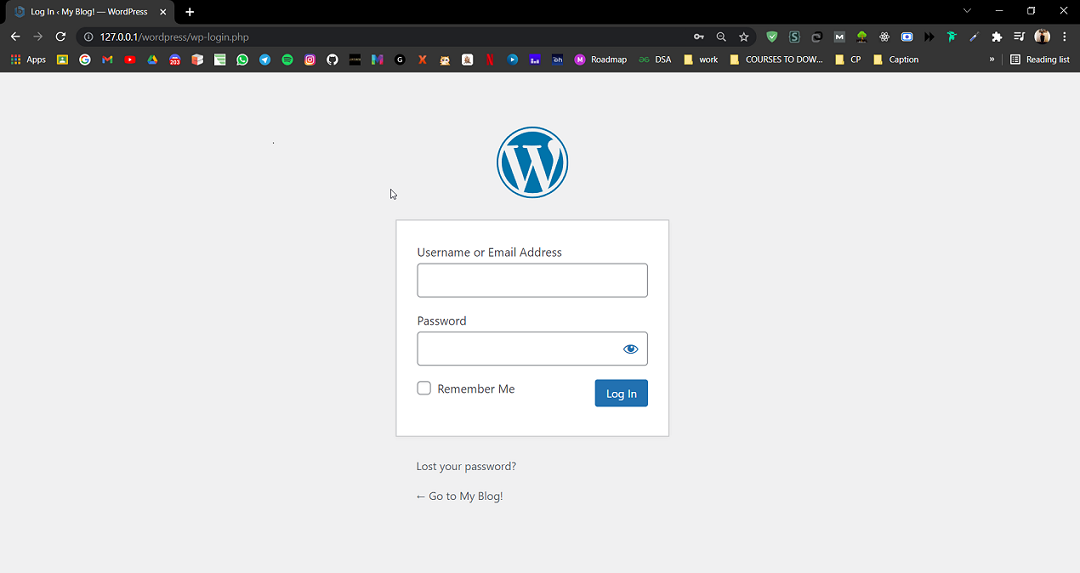
Después de iniciar sesión, verá un tablero similar a este:
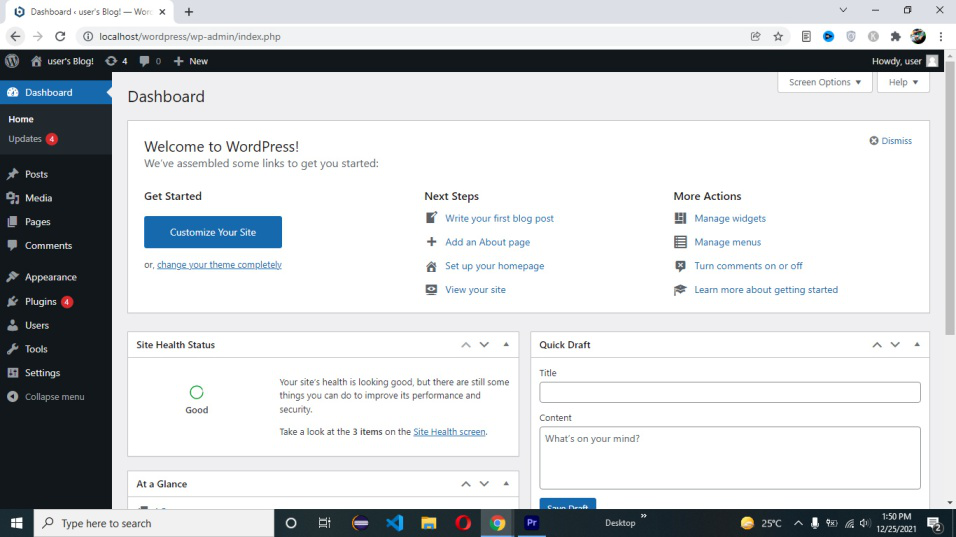
Paso 2: Ahora haga clic en la pestaña Configuración y luego haga clic en Medios.
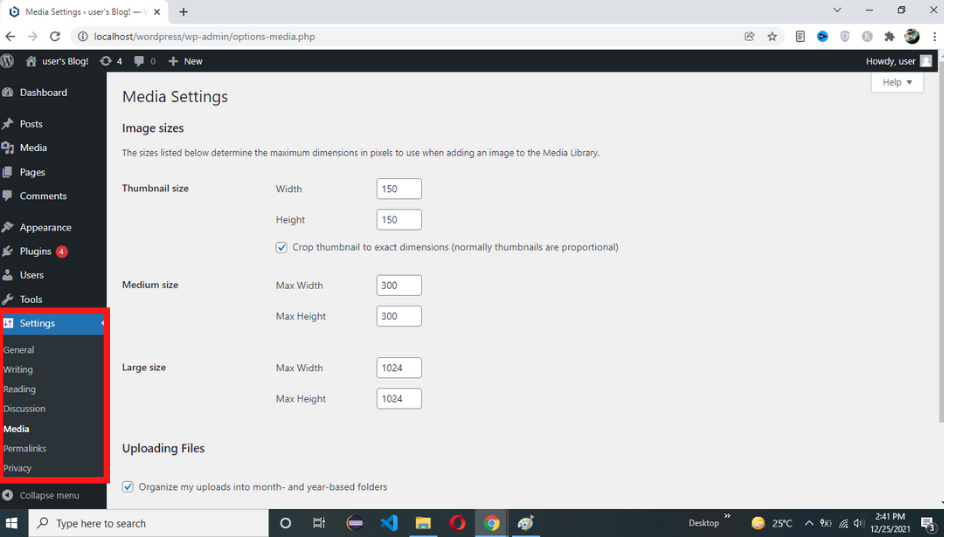
En la configuración de medios, tenemos múltiples opciones, analicemos todas una por una,
-
Tamaño de miniatura: La primera configuración que tenemos es Tamaño de miniatura. Esta configuración se usa para establecer el tamaño de nuestra miniatura.
-
Tamaño mediano: la configuración de tamaño mediano se usa para establecer la altura y el ancho de las imágenes de tamaño mediano para nuestro sitio de wordpress.
-
Tamaño grande: la configuración de tamaño grande, al igual que la configuración de tamaño mediano, se usa para configurar la altura y el ancho de las imágenes de mayor tamaño.
Cargando archivos: la última configuración que tenemos en la sección de configuración de medios es la configuración Cargando archivos si marcamos esta casilla de verificación, por lo que la imagen cargada se organizará en carpetas basadas en año y mes.
Paso 3: por último tenemos el botón Guardar cambios. haga clic en este botón para guardar la configuración de medios.
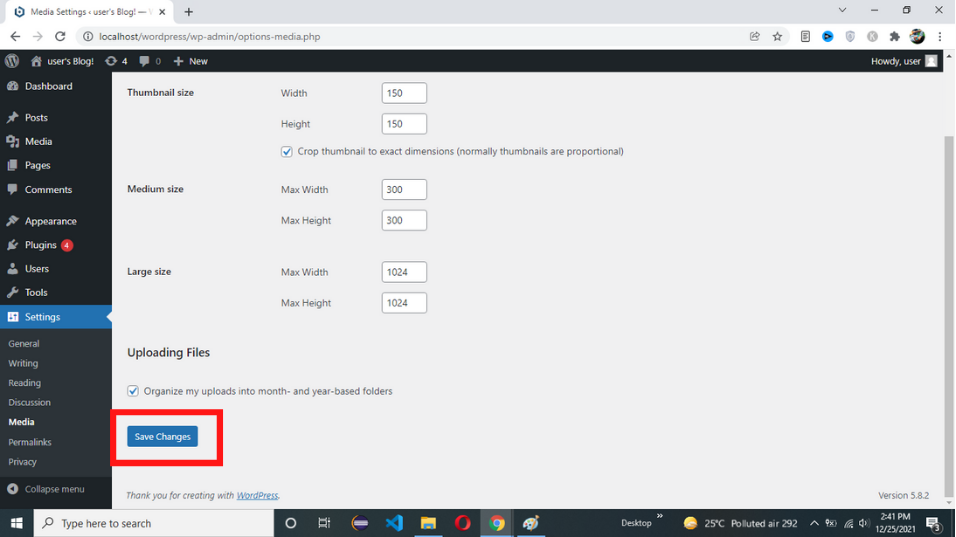
Publicación traducida automáticamente
Artículo escrito por mukulsomukesh y traducido por Barcelona Geeks. The original can be accessed here. Licence: CCBY-SA